Internetinės srautinio perdavimo platformos lėtai, bet užtikrintai šiandien tampa pagrindiniu žiniasklaidos turinio šaltiniu.
Atrodo, kad daugelis žmonių mieliau renkasi „Netflix“ ir „Hulu“, o ne tradicinius kabelinius kanalus.
Žmonėms, naudojantiems senesnės kartos televizorius, srautinio perdavimo lazdos, tokios kaip Roku, suteikia galimybę pasiekti didžiulę internetinio turinio biblioteką.
Deja, todėl gali būti labai nemalonu, kai jūsų Roku susiduria su techninėmis problemomis.
Daugelis vartotojų, įskaitant mane, pranešė apie „Roku“ garso išvesties problemas.
Tačiau perskaičiusi keletą straipsnių ir forumų internete, sužinojau, kad Roku garso problemos yra vienos iš lengviausiai išsprendžiamų.
Daugeliu atvejų galite patys išspręsti problemą ir išspręsti problemą per kelias minutes.
Šis straipsnis bus ne tik nuoseklus vadovas, padėsiantis pašalinti ir išspręsti „Roku“ garso problemas, bet ir suprasti, dėl ko šios problemos galėjo kilti.
Jei jūsų Roku nėra garso išvesties, patikrinkite HDMI jungtį, sureguliuokite Roku garso nustatymus ir įsitikinkite, kad medijos garso formatas suderinamas su jūsų Roku įrenginiu. Jei „Roku“ vis tiek neturi garso, iš naujo nustatykite „Roku“ įrenginį.
Patikrinkite savo Roku HDMI jungtį


Dažniausia „Roku“ įrenginio garso problemų priežastis yra HDMI jungties, naudojamos įrenginiui prijungti prie televizoriaus, problema.
Tačiau yra paprastų šios problemos sprendimo būdų. Galite pabandyti perjungti įvestį, prie kurios prijungėte Roku įrenginį, arba perjungti kabelį, kurį naudojate įrenginiui prijungti.
Pakeiskite HDMI įvestis
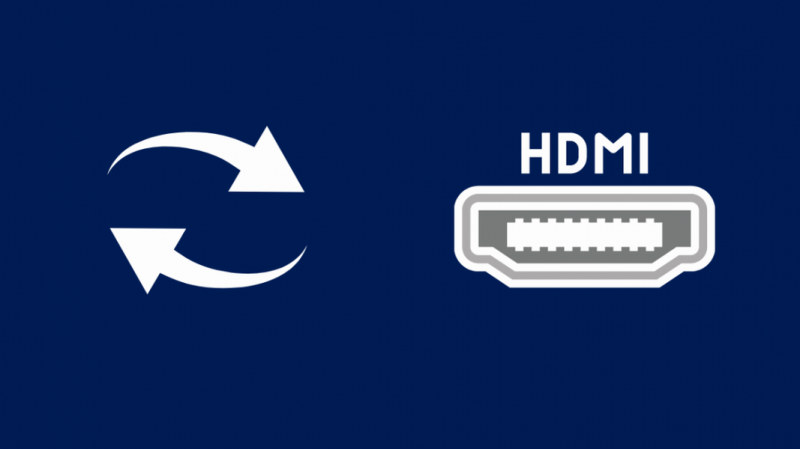
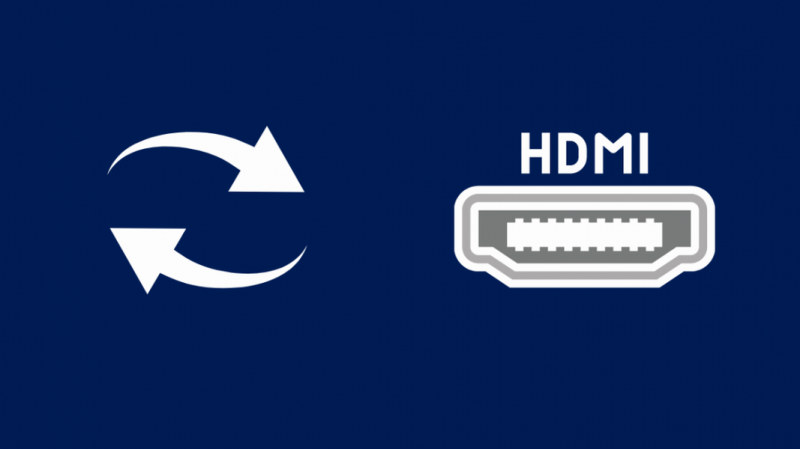
HDMI jungtys yra dvipusės skaitmeninės jungtys, perduodančios ir garsą, ir vaizdą.
Kaip ir bet kuris skaitmeninis ryšys, HDMI kanalas gali patirti tam tikrą perkrovą, kai vyksta daug veiklos.
Jei tai sukelia jūsų Roku garso problemas, pašalinus Roku įrenginį iš dabartinės HDMI įvesties ir prijungus jį prie kito prievado, problema bus išspręsta.
HDMI kabelio prijungimas prie kito prievado palengvina per jį einantį srautą ir taip išsprendžiama garso problema.
Tačiau jei ši problema kartojasi dažnai, tai gali reikšti paties televizoriaus problemą.
Pakeiskite HDMI kabelį
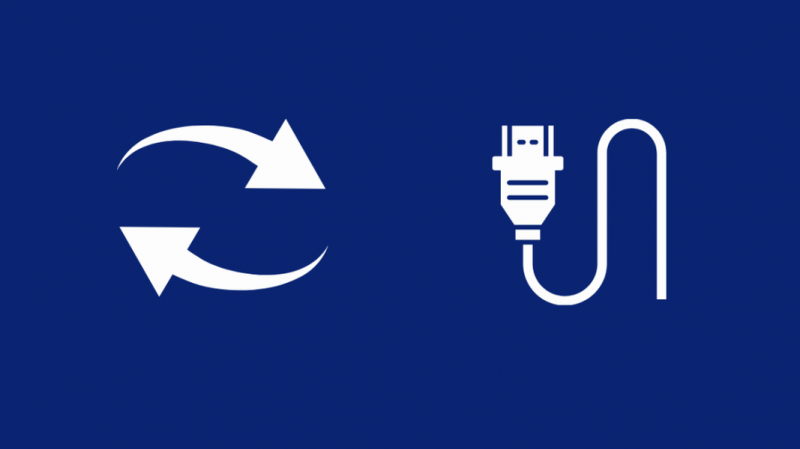
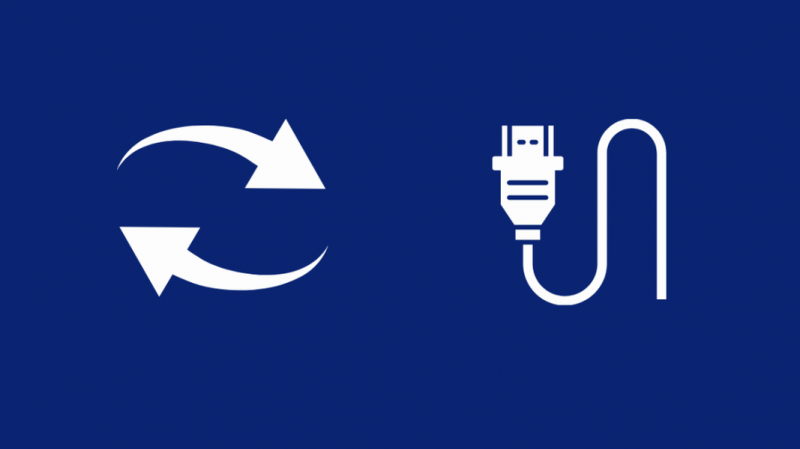
Kartais garso problemą gali sukelti fizinė problema, pvz., laidai.
Visada įsitikinkite, kad HDMI laidai nepažeisti ir tvirtai pritvirtinti prie įrenginio prievadų.
Jei HDMI laidas pažeistas, be garso problemų taip pat gali kilti problemų su vaizdo įrašu, pvz., neryškūs arba pertraukiami vaizdai.
Tokiu atveju, pakeisdami dabartinį HDMI kabelį nauju, išspręsite problemas.
HDMI kabeliai yra gana nebrangūs ir yra labai lengvai prieinami. Tačiau vienas dalykas, kurį reikia turėti omenyje perkant kabelį, yra įsitikinti, kad turite tinkamą ilgį. Nereikalingai ilgi kabeliai gali būti pažeisti.
Patikrinkite savo Roku garso nustatymus
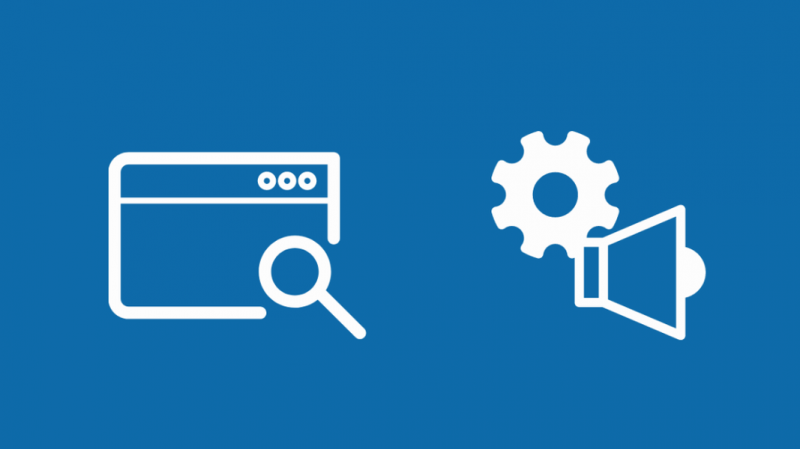
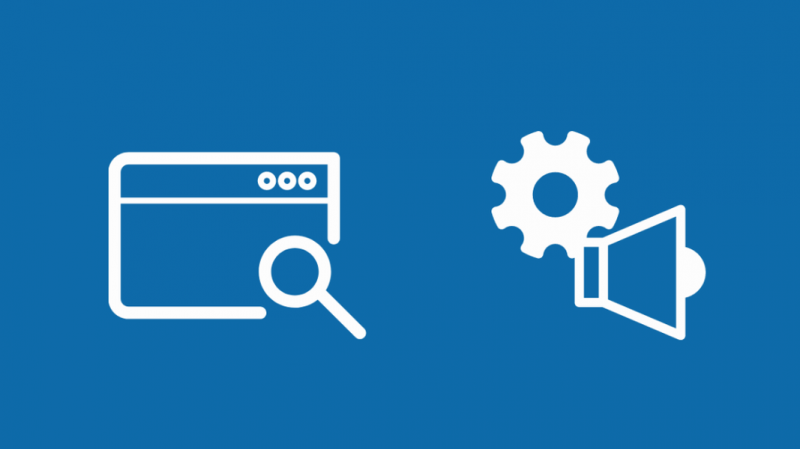
Jei patikrinus HDMI įvestis ir kabelius garso problema neišspręsta, problema gali slypėti netinkamai sukonfigūruotame „Roku“ įrenginyje.
Pasirinkus netinkamą išvesties kanalą, „Roku“ gali neturėti garso. Laimei, tai labai paprasta ištaisyti.
Jei jūsų Roku įrenginys prijungtas prie A/V imtuvo arba garso juostos per optinį (TOSLink) kabelį, pabandykite tai padaryti:
- „Roku“ nuotolinio valdymo pulte paspauskite pradžios mygtuką.
- Slinkite aukštyn arba žemyn ir pasirinkite meniu Nustatymai.
- Po juo pasirinkite meniu Audio.
- Nustatykite HDMI ir S/PDIF parinktį į Dolby D (Dolby Digital).
Jei jūsų Roku įrenginys HDMI kabeliu prijungtas prie A/V imtuvo, garso juostos arba televizoriaus, pabandykite tai padaryti:
- „Roku“ nuotolinio valdymo pulte paspauskite pradžios mygtuką.
- Slinkite aukštyn arba žemyn ir pasirinkite meniu Nustatymai.
- Po juo pasirinkite meniu Audio.
- Nustatykite garso režimą į Stereo.
- Nustatykite HDMI parinktį į PCM-Stereo.
Patikrinkite medijos, kurią bandote leisti Roku, garso formatą


Jei jūsų Roku selektyviai atkuria garsą, tai yra, galite girdėti tam tikras garso rūšis, bet ne kitų; tai rodo suderinamumo problemą.
Garso formato, kurį bandote leisti, nepalaiko prie Roku įrenginio prijungta įranga arba jis gali būti sukonfigūruotas netinkamai.
Norėdami išspręsti šią problemą, turėsite atidaryti Roku garso nustatymus ir įgyvendinti tuos pačius aukščiau minėtus sprendimus, priklausomai nuo to, ar naudojate TOSLink ar HDMI jungtį.
Kaip paleisti garsą erdviniu režimu
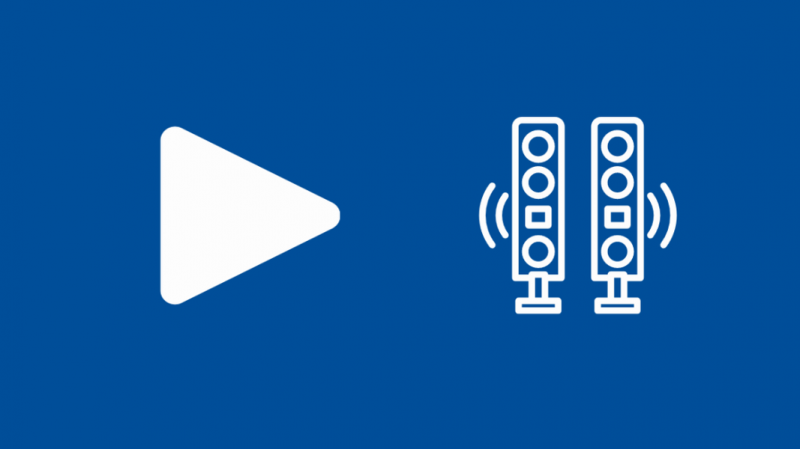
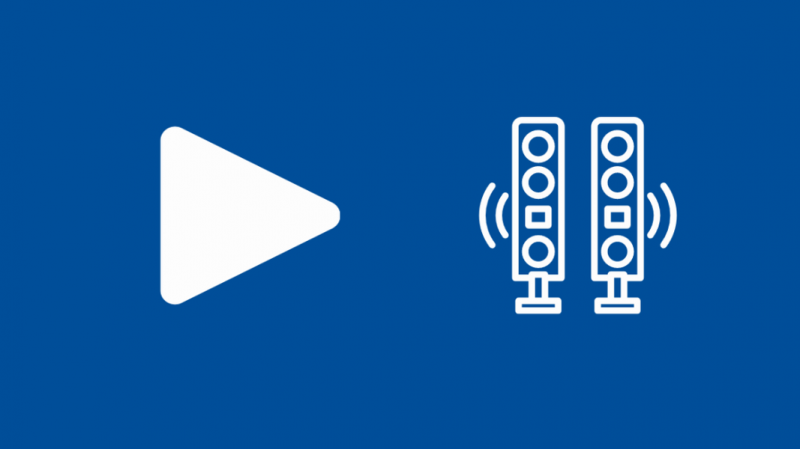
Daugeliu atvejų jūsų Roku gali automatiškai aptikti įrenginio, prie kurio jis prijungtas, garso galimybes, pvz., televizoriaus, garso juostos ar garso / vaizdo imtuvo.
Tačiau kartais garso kanalą teks pasirinkti rankiniu būdu. Jei žiūrite turinį, kuris pažymėtas kaip „Dolby 5.1“ arba „Dolby atmos“, bet girdi tik stereo garsą, o ne erdvinį, išbandykite šį sprendimą:
- „Roku“ nuotolinio valdymo pulte paspauskite pradžios mygtuką.
- Slinkite aukštyn arba žemyn ir pasirinkite meniu Nustatymai.
- Po juo pasirinkite meniu Audio.
- Jūsų HDMI (arba HDMI ir S/PDIF TOSLink jungtims) pagal numatytuosius nustatymus bus nustatytas kaip automatinis aptikimas. Pakeiskite jį į parinktį, su kuria suderinamas jūsų televizorius, garso juosta arba A/V imtuvas.
- Kai kurie kanalai, pvz., „Netflix“, turi atskirus garso nustatymus, kuriuos turėsite pasirinkti rankiniu būdu.
Kaip ištaisyti iškraipytą garsą Roku
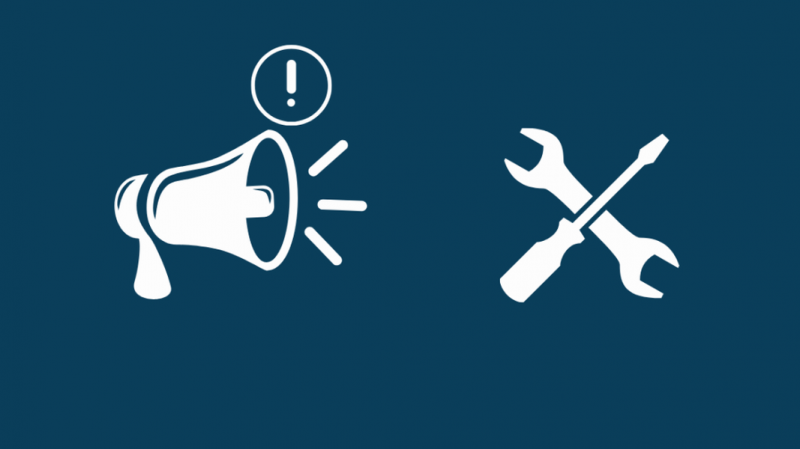
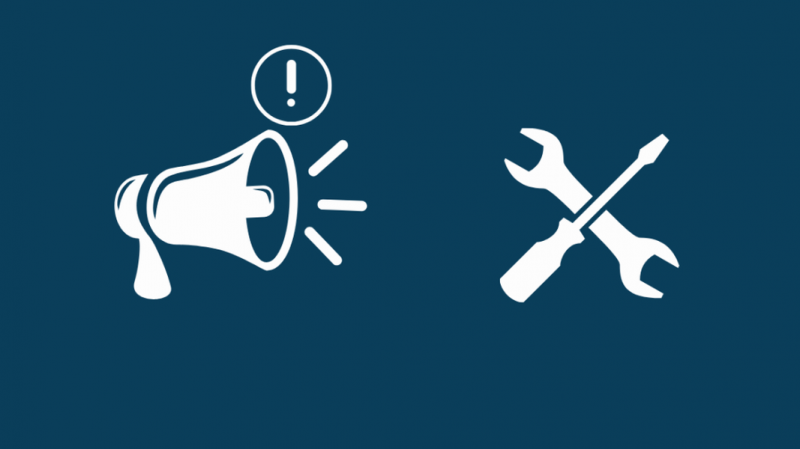
Iškraipytas garsas yra žinoma problema, apie kurią pranešė Roku vartotojai. Paprastai jis randamas Roku Ultra, bet gali atsirasti ir kituose modeliuose. Norėdami išspręsti problemą:
- Pradėkite leisti vaizdo įrašą, kurį norite žiūrėti.
- Paspauskite žvaigždutės (*) mygtuką ant „Roku“ nuotolinio valdymo pulto.
- Slinkite ir raskite garsumo režimą.
- Perjunkite šią parinktį į OFF, slinkdami į dešinę.
Kaip sinchronizuoti garsą ir vaizdo įrašą
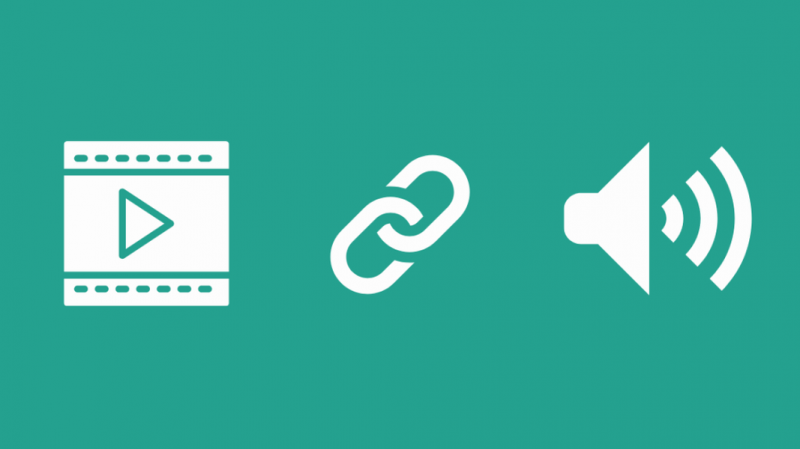
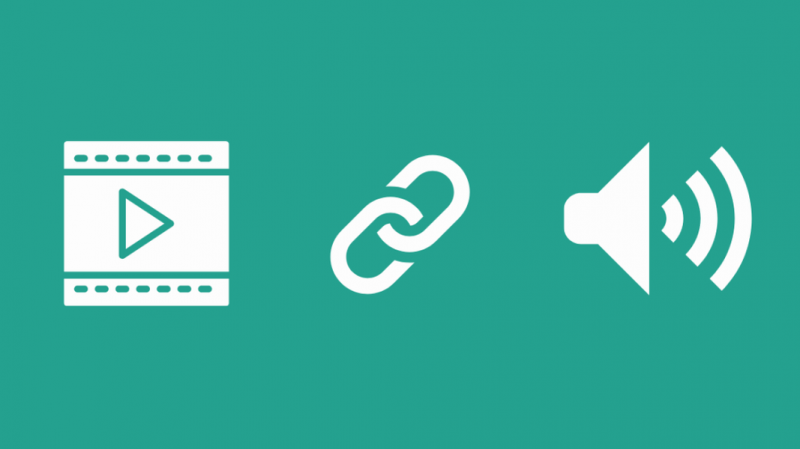
Kai kurie vartotojai pranešė, kad žiūrint turinį Roku įrenginyje, garsas ir vaizdo įrašas kartais būna desinchronizuojami.
Norint išspręsti šią problemą, reikia pakeisti vaizdo įrašo atnaujinimo ypatybes. Padaryti tai:
- „Roku“ nuotolinio valdymo pulte paspauskite pradžios mygtuką.
- Slinkite aukštyn arba žemyn ir pasirinkite meniu Nustatymai.
- Raskite meniu Sistema ir po juo pasirinkite Išplėstiniai sistemos nustatymai.
- Pasirinkite parinktį Išplėstiniai ekrano nustatymai.
- Raskite parinktį Automatiškai koreguoti ekrano atnaujinimo dažnį ir nustatykite ją į Išjungta.
Nors šis sprendimas išspręs garso sinchronizavimo problemas, jis gali sukelti nepageidaujamų vaizdo įrašų atkūrimo problemų, pvz., trūkčiojančių vaizdų.
Jei taip atsitiks jums, tiesiog perjunkite parinktį Automatiškai koreguoti ekrano atnaujinimo dažnį atgal į Įjungta.
Pašalinkite garso imtuvo, prie kurio prijungtas jūsų Roku, triktis
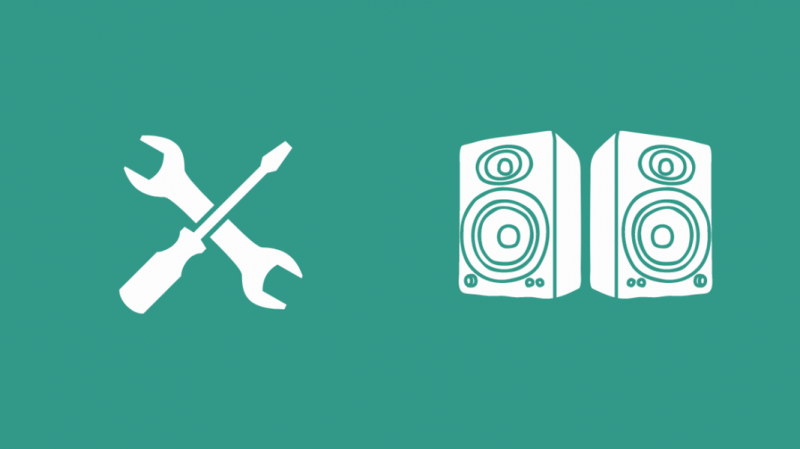
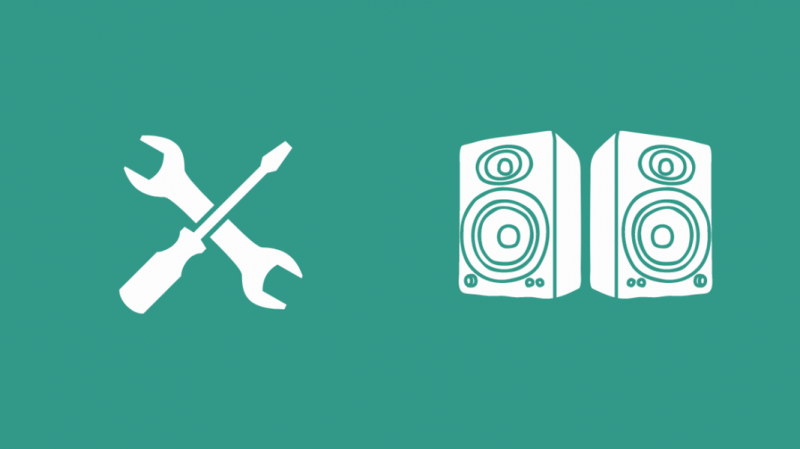
Kartais problema gali būti ne jūsų Roku, o garso imtuve, prie kurio prijungtas jūsų Roku.
Keletas veiksmų, kurių galite imtis norėdami pašalinti šią problemą:
- Įsitikinkite, kad visi komponentai yra įjungti.
- Įsitikinkite, kad A/V imtuve, garso juostoje arba televizoriuje pasirinkote tinkamą įvestį.
- Patikrinkite, ar netyčia neišjungėte garso komponento.
- Pabandykite reguliuoti garsumą į aukštesnį ir žemesnį lygį, kad pamatytumėte, ar tai turi įtakos garso atkūrimui.
Jei mėgstate leisti muziką per Roku įrenginį, galite ieškoti geriausi stereo imtuvai .
Jūs netgi galite groti skirtingą muziką keliuose Echo įrenginiuose kad būtų geresnė garso patirtis.
Iš naujo nustatykite „Roku“ įrenginį
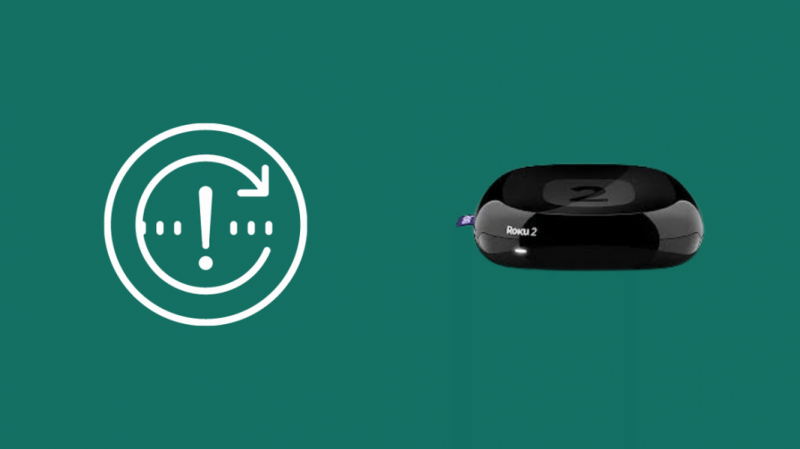
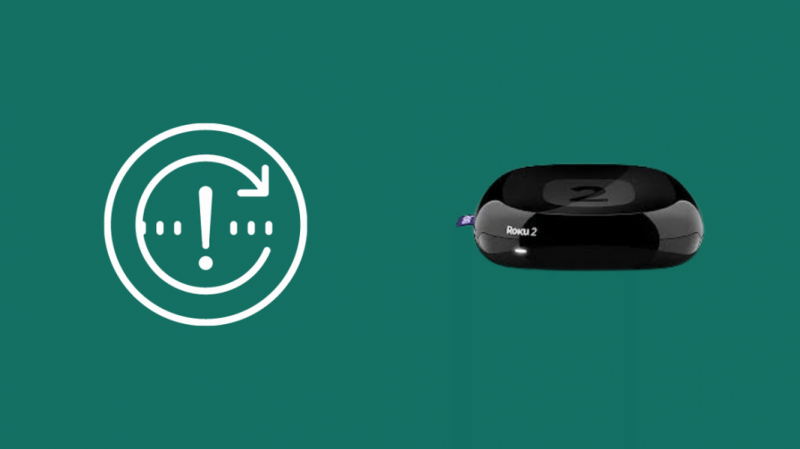
Jei nė vienas iš pataisymų neišsprendė problemos, paskutinė jums palikta galimybė yra atkurti gamyklinius „Roku“ įrenginio nustatymus.
Norėdami atkurti gamyklinius Roku įrenginio nustatymus įrenginio nustatymuose:
- „Roku“ nuotolinio valdymo pulte paspauskite pradžios mygtuką.
- Slinkite aukštyn arba žemyn ir pasirinkite meniu Nustatymai.
- Raskite meniu Sistema ir po juo pasirinkite Išplėstiniai sistemos nustatymai.
- Eikite į gamyklinių nustatymų meniu ir pasirinkite Atstatyti gamyklinius viską. Vykdykite ekrane pateikiamas instrukcijas, kad užbaigtumėte atstatymą.
Jūs netgi galite iš naujo nustatyti įrenginį naudodami aparatūros nustatymo iš naujo mygtuką, esantį Roku įrenginio gale arba apačioje.
Tai gali būti lytėjimo mygtukas, kurį paspaudžiate pirštu, arba skylutė, kuriai jums reikės sąvaržėlės.
Norėdami iš naujo nustatyti įrenginį, paspauskite ir palaikykite atkūrimo mygtuką maždaug 10 sekundžių. Daugumoje „Roku“ įrenginių indikatoriaus lemputė greitai mirksės, kad būtų rodomas sėkmingas gamyklinių parametrų atkūrimas.
Baigiamieji komentarai, kaip pataisyti „Roku No Sound“.
Garso problemos su Roku įrenginiais yra gana dažnos ir, laimei, labai lengvai išsprendžiamos.
Be aukščiau esančiame straipsnyje paminėtų pataisymų, keletas paprastų sprendimų, kuriuos galite išbandyti, yra atjungti „Roku“ nuo maitinimo šaltinio prieš vėl prijungdami.
Taip pat įsitikinkite, kad maitinimui naudojate sieninį maitinimo adapterį, pateiktą kartu su įrenginiu.
Be to, įsitikinkite, kad išbandėte savo A / V imtuvą, televizorių ar garso juostą su kitomis garso įvestimis, kad įsitikintumėte, jog problema kyla dėl Roku įrenginio, o ne garso imtuvo įrenginio.
Straipsnyje paminėti sprendimai garantuotai veiks. Tačiau, jei jie neišsprendžia problemos už jus, tai gali reikšti vidinę Roku įrenginio problemą ir vienintelis būdas ją išspręsti yra susisiekti su Roku klientų aptarnavimo tarnyba.
Vienas svarbus dalykas, į kurį reikia atkreipti dėmesį, yra tai, kad atkūrus gamyklinius nustatymus bus ištrinti visi jūsų asmeniniai pasirinkimų duomenys ir atsiejamas „Roku“ įrenginys nuo „Roku“ paskyros.
Taigi apsvarstykite galimybę iš naujo nustatyti „Roku“ įrenginį tik kaip paskutinę priemonę, nes šis pakeitimas yra negrįžtamas.
Taip pat galite mėgautis skaitymu:
- „Roku Audio Out of Sync“: kaip pataisyti per kelias sekundes
- „Roku Remote Volume“ neveikia: kaip pašalinti triktis
- Roku perkaitimas: kaip jį nuraminti per kelias sekundes
- Kaip pakeisti „Roku TV“ įvestį: visas vadovas
- Kaip per kelias sekundes prijungti Roku prie televizoriaus be HDMI
Dažnai užduodami klausimai
Kaip įjungti Roku garsą?
Jei „Roku“ nuotolinio valdymo pulte yra nutildymo mygtukas, perjunkite jį, kad įjungtumėte Roku įrenginio garsą.
Tačiau jei jūsų įrenginyje nėra garsumo valdymo, turėsite pažvelgti į HDMI kabelių arba garso nustatymus.
Kiek laiko tarnauja Roku?
Vidutinė Roku įrenginio gyvenimo trukmė yra nuo 3 iki 5 metų.
Kaip atrakinti Roku?
Neįmanoma tiesiogiai sulaužyti „Roku“ įrenginio, bet galite leisti išorinį turinį jame, atspindėdami ekrano dubliavimą arba perduodami iš savo mobiliojo įrenginio ar kompiuterio, naudodami USB kabelį arba žaisdami per vietinį tinklą arba naudodami „Play on Roku“ funkciją. „Roku Mobile“ programėlė.
Kaip patekti į Roku slaptąjį meniu?
Paspauskite mygtuką Pagrindinis (kad patektumėte į pagrindinį ekraną) > paspauskite Pagrindinis mygtukas 5 kartus > Paspauskite greito sukimo pirmyn mygtuką > Paspauskite paleisti > tada atsukti atgal > paspauskite paleisti > tada greito sukimo pirmyn mygtuką.
